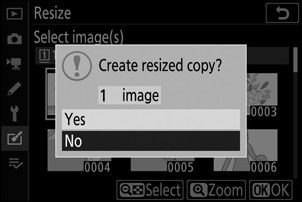Google Translate
QUESTO SERVIZIO PUÒ CONTENERE TRADUZIONI PRODOTTE DA GOOGLE. GOOGLE DECLINA TUTTE LE GARANZIE RELATIVA ALLE TRADUZIONI, ESPRESSE O IMPLICITE, COMPRESE EVENTUALI GARANZIE DI PRECISIONE, AFFIDABILITÀ E QUALSIASI GARANZIA IMPLICITA DI COMMERCIABILITÀ, IDONEITÀ A UNO SCOPO PARTICOLARE E NON VIOLAZIONE.
Le Guide di Riferimento di Nikon Corporation (di seguito, "Nikon") sono state tradotte per comodità dell'utente utilizzando un software di traduzione fornito da Google Translate. Sono stati compiuti sforzi ragionevoli per fornire una traduzione accurata, tuttavia nessuna traduzione automatica è perfetta né è intesa a sostituire traduttori umani. Le traduzioni sono fornite come servizio per gli utenti delle Guide di Riferimento di Nikon e sono fornite "così come sono". Nessuna garanzia di alcun tipo, espressa o implicita, viene fatta sulla precisione, affidabilità o correttezza di qualsiasi traduzione fatta dall'inglese in qualsiasi altra lingua. Alcuni contenuti (come immagini, video, Flash Video, ecc.) potrebbero non essere tradotti accuratamente a causa delle limitazioni del software di traduzione.
Il testo ufficiale è la versione inglese delle Guide di Riferimento. Eventuali discrepanze o differenze create nella traduzione non sono vincolanti e non hanno alcun effetto legale a scopo di conformità o applicazione. Se dovessero sorgere domande relative alla precisione delle informazioni contenute nelle Guide di Riferimento tradotte, fare riferimento alla versione inglese delle guide che è la versione ufficiale.
Ridimensionare
Pulsante G U N menu di ritocco
Crea piccole copie delle fotografie selezionate. Se sono inserite due schede di memoria, è possibile scegliere la scheda utilizzata per archiviare le copie ridimensionate.
Ridimensionamento di più immagini
Se hai effettuato l'accesso al menu di ritocco tramite il pulsante G , puoi ridimensionare più immagini selezionate.
-
Selezionare [ Ridimensiona ] nel menu di ritocco.
Evidenziare [ Ridimensiona ] e premere 2 .
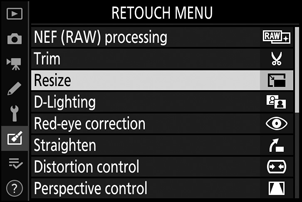
-
Scegli una destinazione.
- Se sono inserite due schede di memoria, evidenziare [ Scegli destinazione ] e premere 2 .
- [ Scegli destinazione ] non è disponibile quando è inserita una sola scheda di memoria. Procedi al passaggio 3.
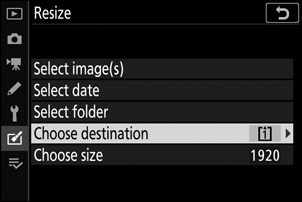
- Premere 1 o 3 per evidenziare uno slot per scheda e premere J .
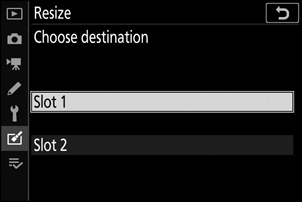
-
Scegli una taglia.
- Evidenziare [ Scegli dimensione ] e premere 2 .
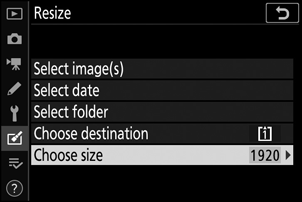
- Evidenziare la dimensione desiderata (lunghezza in pixel) utilizzando 1 e 3 e premere J .
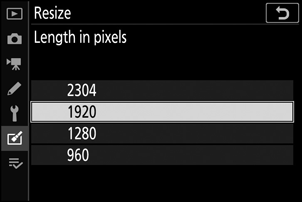
-
Scegli come vengono selezionate le immagini.
Opzione Descrizione [ Seleziona immagine(i) ] Ridimensiona le immagini selezionate. È possibile selezionare più immagini. [ Seleziona data ] Ridimensiona tutte le foto scattate nelle date selezionate. [ Seleziona cartella ] Ridimensiona tutte le immagini in una cartella selezionata. 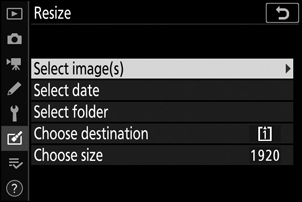
Se hai scelto [ Seleziona immagine(i) ], procedi al passaggio 6.
-
Seleziona lo slot di origine.
- Evidenziare lo slot con la scheda contenente le immagini desiderate e premere 2 .
- Non ti verrà richiesto di selezionare lo slot se è inserita una sola scheda di memoria.
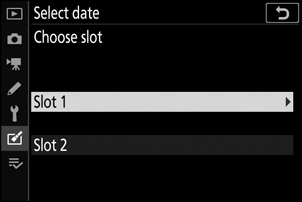
-
Scegli le immagini.
Se hai scelto [ Seleziona immagine(i) ] :
- Evidenziare le immagini utilizzando il multi-selettore.
- Per visualizzare l'immagine evidenziata a schermo intero, tieni premuto il pulsante X
- Per selezionare l'immagine evidenziata, premere il pulsante W ( Q ). Le immagini selezionate sono indicate da un'icona 8 . Per deselezionare l'immagine corrente, premere nuovamente il pulsante W ( Q ); l' 8 non verrà più visualizzato. Le immagini selezionate verranno tutte copiate nella dimensione selezionata al passaggio 3.
- Premi J per procedere una volta completata la selezione.
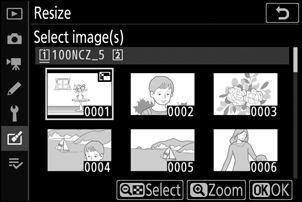
Se hai scelto [ Seleziona data ] :
- Evidenziate le date utilizzando il multi-selettore e premete 2 per selezionare ( M ) o deselezionare ( U ).
- Tutte le foto scattate nelle date contrassegnate con un segno di spunta ( M ) verranno copiate nella dimensione selezionata allo step 3.
- Premi J per procedere una volta completata la selezione.
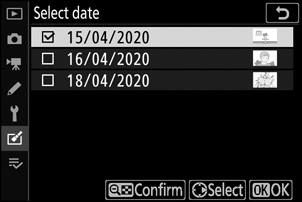
Se hai scelto [ Seleziona cartella ] :
Evidenziare una cartella e premere J per selezionarla; tutte le immagini nella cartella selezionata verranno copiate nella dimensione selezionata al passaggio 3.
-
Salva le copie ridimensionate.
- Verrà visualizzata una finestra di dialogo di conferma; evidenzia [ Sì ] e premi J per salvare le copie ridimensionate.
- Per annullare l'operazione prima che siano state create tutte le copie, premere il pulsante G ; quando viene visualizzata una finestra di dialogo di conferma, evidenziare [ Sì ] e premere J